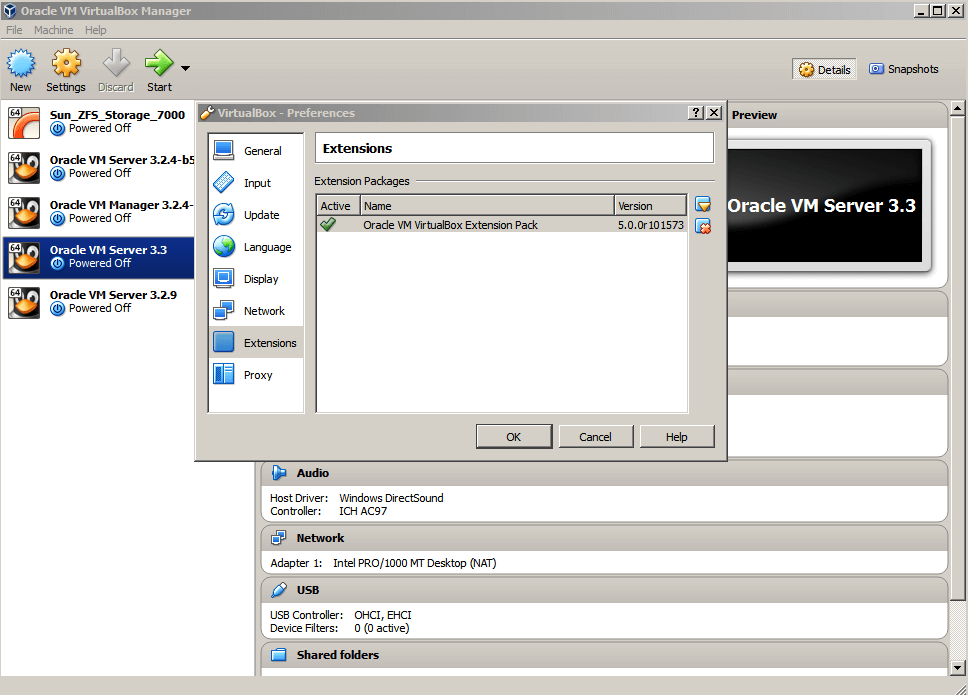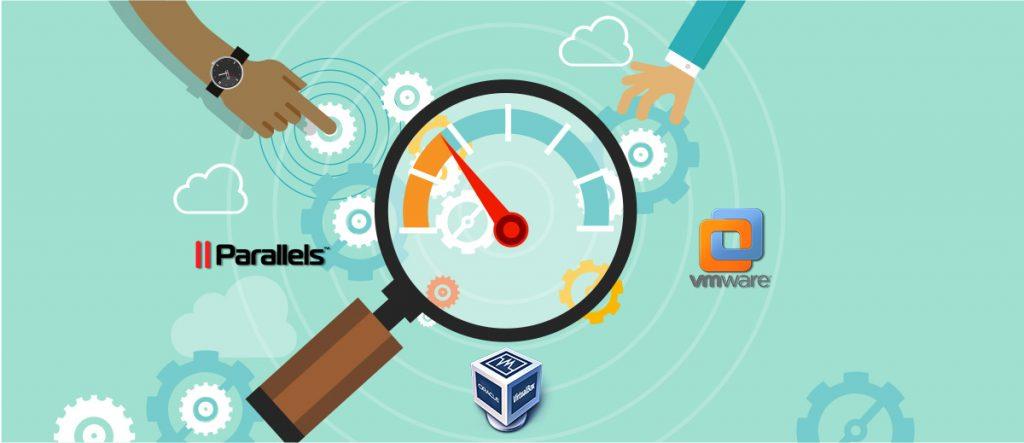Vai esat pārliecināts, ka jūsu Mac var visu paveikt? Padomā vēlreiz! Dažas no jūsu iecienītākajām programmām joprojām ir pieejamas tikai operētājsistēmā Windows . Nu, kurš teica, ka nevar dabūt abus vienā sistēmā? Ir pieejamas daudzas virtualizācijas lietotnes, kas var nodrošināt Windows un Mac darbību līdzās.
Tomēr, izvēloties tādu, kas atbilst jūsu vajadzībām, jums ir jāpievērš uzmanība. Dažas no populārākajām izvēlēm ir VirtualBox, VMware un Parallels. Katram no tiem ir savas priekšrocības un trūkumi, un tas dažādos lietošanas gadījumos darbojas labāk nekā citi.
Šajā ziņojumā mēs salīdzināsim šīs trīs populārās iespējas, VMware, VirtualBox un Parallels, lai palaistu Windows operētājsistēmā Mac. Sāksim!
Pirmkārt, īsumā parunāsim par virtuālajām mašīnām.
Virtuālā mašīna (VM) ir programma vai attēls, kas darbojas kā datorsistēmas emulācija. Virtuālā mašīna ir balstīta uz datora arhitektūru un darbojas kā fizisks dators.
Tas ir viens no labākajiem veidiem, kā palaist Windows operētājsistēmā Mac, tādējādi novēršot nepieciešamību pēc faktiskās fiziskās aparatūras. Izmantojot virtuālo mašīnu, lietotājs var instalēt Windows, Linux vai jebkuru citu OS logā Mac datorā. Windows paliek iespaids, ka tā darbojas reālā datorā, taču tā darbojas Mac datorā.
Virtuālā mašīna ir labākā izvēle tiem, kas vēlas izmantot citu operētājsistēmu, lai pārbaudītu beta versijas, piekļūtu inficētiem failiem, izveidotu OS dublējumu un daudz ko citu.
VMware vs VirtualBox vs Parallels: kuru izvēlēties?
VMware Fusion 11
Tas ir pieejams par 79,99 USD, un to var izmantot neierobežotā daudzumā Mac. Tam ir dažādas iespējas, lai veiktu izmaiņas virtuālajā mašīnā. Tomēr, runājot par instalēšanu, tas šķiet nedaudz sarežģīts.
Iegūstiet to šeit
VirtualBox
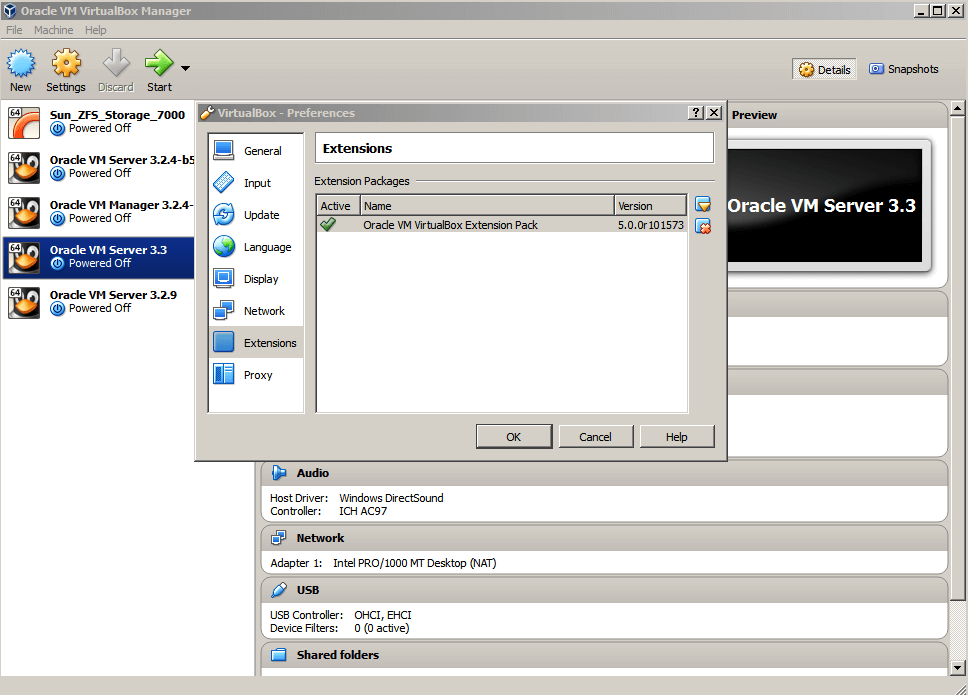
Neskatoties uz to, ka VirtualBox ir bezmaksas VMware programmatūra, tajā ir dažādas pielāgošanas iespējas jūsu virtuālajām mašīnām. Spriežot pēc funkcijām, atšķirībā no pārējiem diviem tam nav nekā brīnišķīga, taču tas atrisina mērķi.
Iegūstiet to šeit
Paralēles
Paralēlēm ne tikai ir vienāds cenu diapazons ar VMware Fusion 11, bet arī līdzīgas funkcijas. Tomēr instalēšanas process ir diezgan vienkāršs, un arī Parallels jums palīdzēs. Tas ir viens no labākajiem risinājumiem mājas lietotājiem, kuri vienkārši nevēlas, lai cita iekārta darbinātu citu operētājsistēmu.
Iegūstiet to šeit
Vajag izlasīt:-
Kā palaist Windows operētājsistēmā Mac Vai vēlaties izmantot Windows programmatūru vai spēlēt Windows spēli savā MAC datorā? Izlasiet šo, lai uzzinātu...
Tātad, virzīsimies uz priekšu un uzzināsim, kurš no tiem ir labāks jums!
Uzstādīšanas process
Nu, instalēšanas process ir tikai lietotnes neinstalēšana sistēmā, tas ir ārpus tā. Jo vienkāršāka ir iestatīšana, jo biežāk tā tiks izmantota.
Tātad, vispirms ir augša , VMware Fusion 11 , instalēšanas logā ir iekļauti ekrānā redzamie norādījumi un sniegti norādījumi. Ja jums ir Boot Camp nodalījums, tas ļauj to importēt.
Paralēls nodrošina rūpīgas darbības, kas palīdz atvieglot instalēšanas procesu. Iestatīšanas laikā tas nodrošina iespēju automātiski optimizēt Parallels spēlēm vai produktivitātei. Varat izvēlēties vai izlaist, lai pārietu uz nākamo darbību.
VirtualBox ir diezgan vienkāršs interfeiss, un jūs iestatāt un izveidojat virtuālo mašīnu un izvēlaties operētājsistēmu, vai tā būtu Windows, Linux vai cita. Jūs saņemat iespējas mainīt sistēmas iestatījumus, atmiņu, video atmiņu, ko aizņem jaunā OS. Kad tas ir izdarīts, varat instalēt operētājsistēmu kā parasti, ti, izmantojot USB, instalācijas disku vai ISO failu.
Lai gan tos visus ir viegli uzstādīt, taču, ņemot vērā rūpīgu norādījumu instalēšanas laikā, Parallels ir labākas par pārējām divām minētajām. Tāpēc lietotājam draudzīgā interfeisa ziņā punkts attiecas uz Parallels.
Funkcijas, kas izceļas
Ar vienādu pamata funkcionalitāti katram no tiem ir savas priekšrocības, virkne funkciju, kas padara tos atšķirīgus.
Logu režīms: saskaņotība/vienotība/nevainojams režīms
Visām trim lietotnēm ir pieejams logu režīms, kas nozīmē, ka tā ļauj palaist Windows lietotni savā Mac datora logā, padarot to līdzīgu Mac vietējai lietotnei. Lai gan funkcijas nosaukums ir atšķirīgs, Parallels tas ir Coherence , VMware tas ir Unity un VirtualBox to sauc par bezšuvju režīmu.
Atverot lietotni šajā režīmā, varat veikt pamata rediģēšanas funkcijas, piemēram, kopēt un ielīmēt starp Mac un Windows lietotni. Varat arī mainīt izmērus un pārvietot lietotnes.
Windows Apps On Dock
Izņemot VirtualBox, gan VMware, gan Parallels ļauj piekļūt Windows programmām tieši no doka, atvieglojot visu procesu. Jums ir jāatver virtuālā mašīna un pēc tam jāpiekļūst programmām VirtualBox.
Atbalsta spēles un piekļuvi Cortana
VMware un Parallels ļauj piekļūt Cortana (pat ja Windows nav fokusā), lai sniegtu balss komandu. Tie atbalsta arī DirectX 10, kas ļauj palaist lielāko daļu spēļu (laba veiktspēja netiek solīta). VirtualBox trūkst arī šī. Tas vienkārši darbojas, lai Windows darbotos operētājsistēmā Mac.
Paralēls ir aprīkots ar Quick Look funkciju operētājsistēmā Windows, tomēr VMware un VirtualBox neizmanto šo funkciju.
Veiktspēja un etaloni
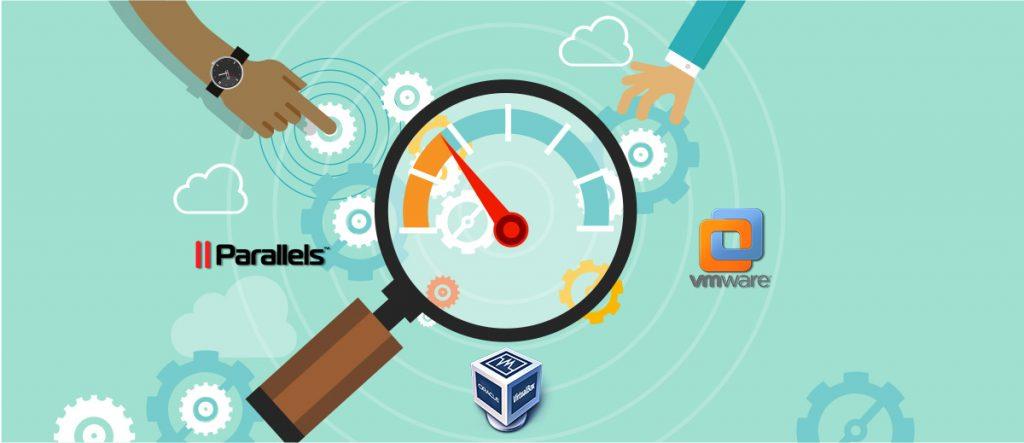
Virtuālās mašīnas koplieto resursus ar resursdatora OS, tāpēc veiktspējai ir svarīga vieta. TekRevue salīdzināja visas trīs lietotnes ar dažādiem parametriem.
Saskaņā ar etalonpārbaudēm VMware Fusion 11 ir pārāks par citiem sarakstā iekļautajiem gandrīz visās kategorijās. Tā kā VirtualBox ir tālu atpalicis
Testa iestatīšana un metodoloģija, Geekbench, 3DMark, Cinebench 315 un 14 dažādi testi tika veikti, VMware pārspēj lielāko daļu testu, īpaši saistībā ar grafiku.
Tomēr, runājot par veiktspēju, Parallels ieņem pirmo vietu ar CPU saistītajos testos.
Rezumējot, Parallels ir vislabākā, ja runa ir par failu pārsūtīšanu, ātrāku sāknēšanu un ietaupa akumulatora darbības laiku . Tomēr VMware ir vislabākais, ja runa ir par spēlēm un 3D grafiku. Aptuveni trešā sarakstā, VirtualBox atpaliek gan ar spēlēm, gan ar CPU saistītos testos.
. 


Secinājums
Ja vēlaties palaist Windows lietotni savā Mac datorā bez ievērojama CPU izmantošanas vai grafiskas ierosmes, VirtualBox paveiks jūsu darbu. Turklāt lietotne ir bezmaksas. Tomēr pārējās iespējas, kas darbojas tādā pašā veidā, ir maksas versijas. Atšķirība starp tām ir cena un tas, cik daudzos Mac datoros to var instalēt.
Ja jūsu mērķis ir palaist spēles un 3D rīkus operētājsistēmā Windows, jums vajadzētu izvēlēties VMware. Tomēr, ja vēlaties iegūt produktivitātes programmatūru, kas arī patērē mazāk akumulatora darbības laika, tad Parallels ir labākā izvēle šajā kategorijā.
Tomēr katru gadu visai šai programmatūrai tiek pievienotas jaunas funkcijas, un jums ir jāiegūst gada licence, lai turpinātu izmantot funkcijas un papildinājumus. Tas ir dārgs darījums, taču, ja virtuālo mašīnu izmantojat profesionāliem nolūkiem, jums vajadzētu izvēlēties maksas versiju.
Tomēr mājas lietošanai vai reizēm biznesa vajadzībām varat izmantot VirtualBox, kā arī izmēģināt praktiskās Parallels un VMware Fusion (izmēģinājuma versija), lai izlemtu, kura varētu būt jums vislabākā.
Ja vēlaties iegūt virtuālo mašīnu bez maksas, jūsu izvēlei vajadzētu būt VirtualBox, taču jūs ilgojaties pēc produktivitātes, pēc tam dodieties uz Parallels. Spēles ir tas, kas jūs interesē, tad VMware tas ir!
Vajag izlasīt:-
Kā iegūt Windows operētājsistēmā Mac, izmantojot paralēles? Ja vēlaties, lai Windows un Mac būtu vienā ekrānā, nemazinot produktivitāti un sistēmas veiktspēju, varat...
Fakti par virtuālo mašīnu sistēmā
Iestatīšana var būt sarežģīta
Instalēšanas laikā darbības var būt nedaudz sarežģītas, un Windows palaišana ir sarežģīta atkarībā no platformas, kuru izvēlaties kā resursdatoru.
- Viens no tiem ir tas, ka dažās platformās Windows nevar instalēt, izmantojot zibatmiņas disku.
- Ne visas platformas pašas instalē draiverus
- Ne visas instalēšanas pamācības ir skaidras, un tas var radīt problēmas.
Virtuālā mašīna darbojas lēnāk, nekā tā mitina
Datora programmatūras simulācija nevar darboties tāpat kā resursdatora sistēma. Galu galā resursdatoram un virtuālajai mašīnai ir viens un tas pats CPU, diska vieta un RAM. Ja instalējat Windows tieši savā Mac datorā, izmantojot Boot Camp, VM iegūs 100% piekļuvi visiem CPU resursiem. Jums ir nepieciešami CPU resursi, ja runa ir par produktivitāti un veiktspēju. Katru gadu veicot jaunināšanu, VMware uzņēmumi cenšas panākt, lai tie darbotos ar tādu pašu ātrumu kā sākotnējā versija, un tas neapšaubāmi kļūst labāks.
Aizsardzība pret ļaunprātīgu programmatūru
Vispārīgs nepareizs uzskats, ka Mac neinficējas. Tomēr ar progresīvām tehnoloģijām hakeri iekļūst arī Mac datorā. Tāpēc nekas nav 100% drošs. Tātad, ja grasāties darbināt Windows operētājsistēmā Mac, tajā ir jābūt uzticamai pretvīrusu programmatūrai .
Jums jāiegūst Windows licence
Lai darbinātu Windows savā Mac datorā, ir nepieciešama Windows licence, izņemot lietotni Virtual Machine. Tomēr jums ir nepieciešams Linux vai MacOS, jūs to saņemat bez maksas.
Vai jūs vēlaties to?
Ja esat apmierināts ar savu pašreizējo operētājsistēmu un nevēlaties iegūt citu operētājsistēmu, lai palaistu lietotnes, jums nav nepieciešama virtualizācijas programmatūra . Esat neizpratnē, vai vēlaties to vai nē?
Izlasiet kontrolsarakstu, lai pārliecinātos:
- Ja vēlaties palaist Windows lietotnes operētājsistēmā Mac, izmantojiet VM.
- Ja vēlaties izmantot operētājsistēmu Mac, bet tā vietā izmantojat operētājsistēmu Windows, izmantojiet virtuālo mašīnu, lai iegūtu pieredzi.
- Ja jūs aizrauj jaunu vietņu, programmatūras un operētājsistēmas izpēte, varat izmantot virtuālās mašīnas un viegli pārslēgties starp operētājsistēmām.
- Pārbaudot jaunu lietotni, taču neesat pārliecināts, kā tā darbosies, instalējiet to virtuālajā mašīnā. Tādā veidā, pat ja lietotne avarē, tas neietekmēs resursdatoru.
- Ja izstrādājat lietotnes vecākām OS versijām, lietotni nevar atjaunināt. Varat instalēt šo operētājsistēmas versiju virtuālajā mašīnā.
- Ja esat tīmekļa izstrādātājs un vēlaties pārbaudīt, kā jūsu vietne izskatīsies citas operētājsistēmas pārlūkprogrammās, tad derēs tam piemērotas virtuālās mašīnas iegūšana.
Ja kāds no tiem ir jūsu darbu vai vēlmju sarakstā, varat iegūt virtualizācijas lietotnes un izbaudīt Windows vai jebkuras operētājsistēmas darbību resursdatorā.
Tātad, ja esat nolēmis iegūt virtuālo mašīnu, izvēlieties kādu no šiem,
Ja vēlaties bagātinātu grafiku un jaudīgas spēles, iegūstiet VMware –

Ja vēlaties ietaupīt akumulatora darbības laiku un lielāku produktivitāti, izmantojiet pakalpojumu Get Parallels-

Ja jūsu vienīgais līdzeklis ir darbināt datorā divas operētājsistēmas, lejupielādējiet VirtualBox -

patika raksts? Lūdzu, dalieties savās domās tālāk sniegtajā komentāru sadaļā.